Suppression du maliciel DiskFresh du système d'exploitation
de TroieÉgalement connu sous le nom de: Virus DiskFresh
Obtenez une analyse gratuite et vérifiez si votre ordinateur est infecté.
SUPPRIMEZ-LES MAINTENANTPour utiliser le produit complet, vous devez acheter une licence pour Combo Cleaner. 7 jours d’essai limité gratuit disponible. Combo Cleaner est détenu et exploité par RCS LT, la société mère de PCRisk.
Qu'est-ce que DiskFresh ?
DiskFresh est un maliciel que nos chercheurs ont découvert lors de l'inspection de sites de téléchargement de logiciels "craqués". Ce programme est capable de forcer l'ouverture de divers sites Web escrocs, trompeurs et malveillants. De plus, DiskFresh peut avoir des fonctionnalités nuisibles supplémentaires.
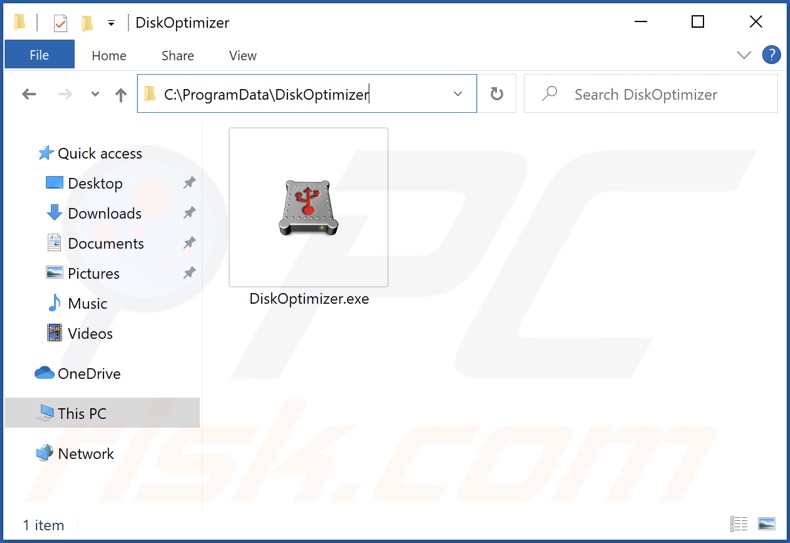
Présentation du maliciel DiskFresh
Des logiciels comme DiskFresh forcent généralement l'ouverture de divers sites, par exemple, hébergent du matériel douteux (par exemple, rencontres entre adultes, pornographie, jeux d'argent, etc.), exécutent des escroqueries en ligne (par exemple, hameçonnage, faux avertissements de virus/d'erreur, etc.), font la promotion de logiciels (par exemple, des publiciels, des pirates de navigateur, de faux antivirus, des PUA, etc.) et même ceux qui font proliférer les maliciels (par exemple les chevaux de Troie, les rançongiciels, etc.). Par conséquent, en visitant ces sites Web, les utilisateurs peuvent rencontrer une grande variété de problèmes graves.
De plus, des applications comme DiskFresh ont généralement des fonctionnalités de suivi des données. Les cybercriminels ciblent généralement les informations suivantes : données utilisateur/système, identifiants de connexion au compte (par exemple, services bancaires en ligne, commerce électronique, portefeuilles numériques, courriel, réseaux sociaux, etc.), détails personnellement identifiables, etc.
De plus, les développeurs de maliciels mettent souvent à jour leurs programmes avec des fonctionnalités améliorées/supplémentaires. Par conséquent, les menaces posées par DiskFresh peuvent être vastes.
Pour résumer, les infections par des maliciels peuvent entraîner de graves problèmes de confidentialité, des pertes financières importantes et même des vols d'identité.
| Nom | Virus DiskFresh |
| Type de menace | Maliciels, redirections indésirables, publicités indésirables, virus pop-up |
| Noms de détection (installateur) | Avast (Win32:Adware-gen [Adw]), DrWeb (Trojan.Zadved.1704), ESET-NOD32 (Une variante de Win32/TrojanDropper.Agent.S), Kaspersky (Trojan.Win32.Ekstak.amhai), Microsoft (Trojan:Script/Phonzy.C!ml), Liste complète des détections (VirusTotal) |
| Noms de détection (application) | Avast (Win32:CrypterX-gen [Trj]), Combo Cleaner (Trojan.GenericKD.39801850), ESET-NOD32 (Une variante de Win32/Kryptik.HMQG), Kaspersky (HEUR:Trojan.Win32.Staser.gen), Microsoft (TrojanDownloader:Win32/Emotet!ml), Liste complète des détections (VirusTotal) |
| Nom du processus malveillant | DiskFresh par Puran Software (le nom du processus peut varier) |
| Les symptômes | Redirige spontanément vers des sites suspects et potentiellement malveillants. |
| Méthodes de diffusion | Installateurs de logiciels "craqués", pièces jointes infectées, publicités en ligne malveillantes, ingénierie sociale. |
| Dégâts | Diminution des performances de l'ordinateur, suivi du navigateur - problèmes de confidentialité, éventuelles infections de maliciels supplémentaires. |
|
Suppression des maliciels (Windows) |
Pour éliminer d'éventuelles infections par des maliciels, analysez votre ordinateur avec un logiciel antivirus légitime. Nos chercheurs en sécurité recommandent d'utiliser Combo Cleaner. Téléchargez Combo CleanerUn scanner gratuit vérifie si votre ordinateur est infecté. Pour utiliser le produit complet, vous devez acheter une licence pour Combo Cleaner. 7 jours d’essai limité gratuit disponible. Combo Cleaner est détenu et exploité par RCS LT, la société mère de PCRisk. |
Exemples de maliciels similaires
Nous avons analysé des milliers d'échantillons de maliciels ; Strongix.exe, Words et Dllhost.exe sont quelques programmes malveillants similaires à DiskFresh. Comme mentionné précédemment, les maliciels sont souvent multifonctionnels.
Les fonctions les plus courantes incluent : le téléchargement/l'installation de maliciels supplémentaires, le téléchargement/l'extraction de contenu et de données, l'espionnage (par exemple, l'enregistrement de frappe, l'enregistrement audio/vidéo via des microphones et des caméras, etc.), le remplacement des données du presse-papiers (clippers), le cryptage des données et/ ou verrouiller l'écran de l'appareil (rançongiciel), abuser des ressources système pour exploiter la crypto-monnaie (cryptomineurs), etc.
Cependant, quelle que soit la manière dont les maliciels fonctionnent, leur présence sur un système met en danger l'intégrité de l'appareil et la sécurité des utilisateurs. Par conséquent, nous vous conseillons vivement d'éliminer toutes les menaces dès leur détection.
Comment DiskFresh s'est-il installé sur mon ordinateur ?
Nous avons téléchargé DiskFresh depuis un site proposant des logiciels "crackés". Cependant, les maliciels se propagent à l'aide de diverses techniques. Ils se propagent généralement en utilisant des tactiques d'hameçonnage et d'ingénierie sociale.
Les fichiers malveillants peuvent être des archives, des exécutables, des documents Microsoft Office et PDF, JavaScript, etc. Une fois qu'un tel fichier est ouvert, le processus d'infection est lancé.
Les méthodes de distribution les plus populaires incluent : les téléchargements en voiture (furtifs et trompeurs), les escroqueries en ligne, les pièces jointes et les liens malveillants dans les courriels et messages de spam, les canaux de téléchargement douteux (par exemple, les sites Web non officiels et gratuits, les réseaux de partage Peer-to-Peer, etc. .), des outils d'activation de programmes illégaux ("cracking") et de fausses mises à jour.
Comment éviter l'installation de maliciels ?
Nous vous recommandons fortement de télécharger uniquement à partir de sources officielles et vérifiées. Il est tout aussi important d'activer et de mettre à jour les logiciels avec des outils fournis par des développeurs légitimes, car les outils d'activation illégaux ("cracks") et les fausses mises à jour peuvent contenir des maliciels.
Une autre recommandation est de faire preuve de prudence avec le courrier entrant. Les pièces jointes et les liens présents dans les courriels et messages suspects/non pertinents - ne doivent pas être ouverts car cela peut entraîner une infection du système.
Nous devons souligner que l'installation et la mise à jour d'un antivirus de bonne réputation est essentielle à la sécurité de l'appareil/de l'utilisateur. Les programmes de sécurité doivent être utilisés pour exécuter des analyses régulières du système et pour supprimer les menaces et les problèmes détectés. Si votre ordinateur est déjà infecté par DiskFresh, nous vous recommandons d'exécuter une analyse avec Combo Cleaner Antivirus pour Windows pour éliminer automatiquement ce maliciel.
Capture d'écran d'un autre dossier d'installation de DiskFresh :
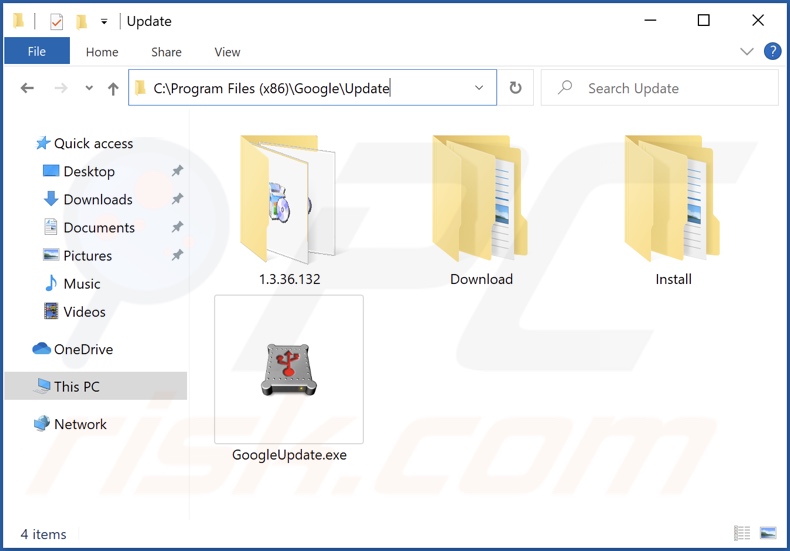
Capture d'écran de la configuration d'installation de DiskFresh :
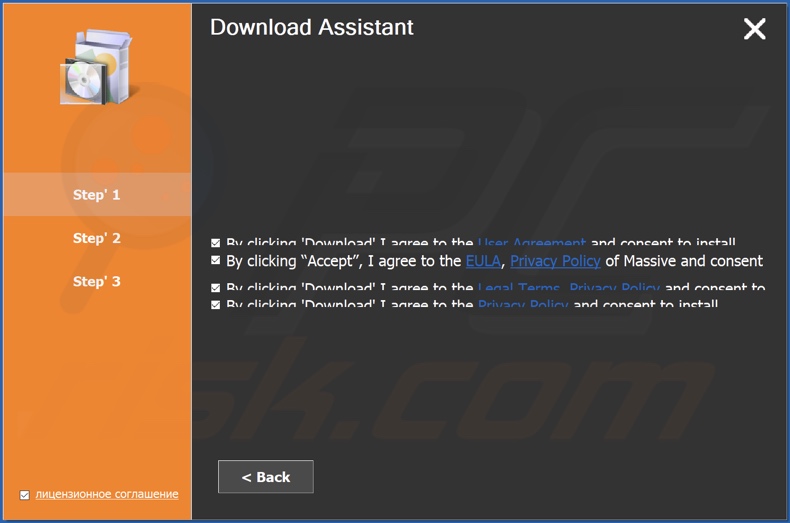
Capture d'écran du processus de DiskFresh dans le gestionnaire des tâches de Windows (nom du processus "DiskFresh by Puran Software") :
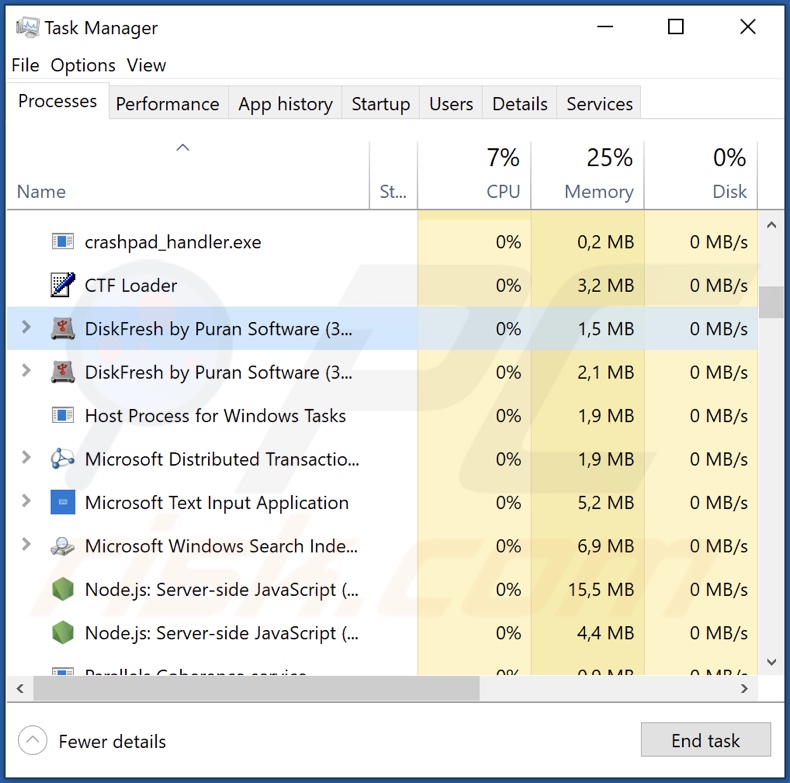
Suppression automatique et instantanée des maliciels :
La suppression manuelle des menaces peut être un processus long et compliqué qui nécessite des compétences informatiques avancées. Combo Cleaner est un outil professionnel de suppression automatique des maliciels qui est recommandé pour se débarrasser de ces derniers. Téléchargez-le en cliquant sur le bouton ci-dessous :
TÉLÉCHARGEZ Combo CleanerEn téléchargeant n'importe quel logiciel listé sur ce site web vous acceptez notre Politique de Confidentialité et nos Conditions d’Utilisation. Pour utiliser le produit complet, vous devez acheter une licence pour Combo Cleaner. 7 jours d’essai limité gratuit disponible. Combo Cleaner est détenu et exploité par RCS LT, la société mère de PCRisk.
Menu rapide :
- Qu'est-ce que DiskFresh ?
- ÉTAPE 1. Désinstallez l'application malveillante DiskFresh à l'aide du Panneau de configuration.
- ÉTAPE 2. Supprimez les publicités indésirables de Google Chrome.
- ÉTAPE 3. Supprimez les publicités indésirables de Mozilla Firefox.
- ÉTAPE 4. Supprimez les extensions indésirables de Safari.
- ÉTAPE 5. Supprimez les plug-ins malveillants de Microsoft Edge.
Suppression du maliciel DiskFresh :
Utilisateurs de Windows 10:

Cliquez droite dans le coin gauche en bas de l'écran, sélectionnez le Panneau de Configuration. Dans la fenêtre ouverte choisissez Désinstallez un Programme.
Utilisateurs de Windows 7:

Cliquez Démarrer ("Logo de Windows" dans le coin inférieur gauche de votre bureau), choisissez Panneau de configuration. Trouver Programmes et cliquez Désinstaller un programme.
Utilisateurs de macOS (OSX):

Cliquer Localisateur, dans la fenêtre ouverte sélectionner Applications. Glisser l’application du dossier Applications à la Corbeille (localisé sur votre Dock), ensuite cliquer droite sur l’cône de la Corbeille et sélectionner Vider la Corbeille.
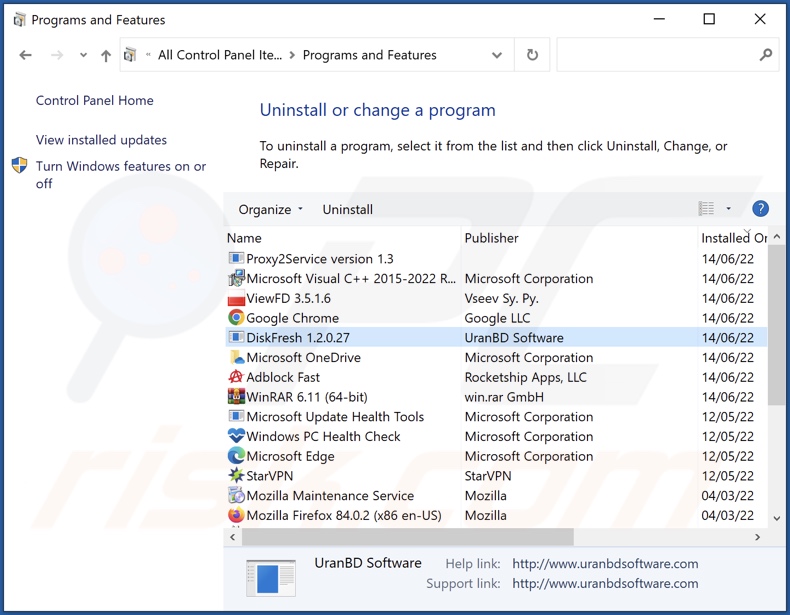
Dans la fenêtre de désinstallation des programmes, recherchez "DiskFresh", sélectionnez cette entrée et cliquez sur "Désinstaller" ou "Supprimer".
Après avoir désinstallé les applications potentiellement indésirables, analysez votre ordinateur à la recherche de composants indésirables restants ou d'éventuelles infections de maliciels. Pour analyser votre ordinateur, utilisez le logiciel de suppression des maliciels recommandé.
TÉLÉCHARGEZ le programme de suppression des infections malveillantes
Combo Cleaner vérifie si votre ordinateur est infecté. Pour utiliser le produit complet, vous devez acheter une licence pour Combo Cleaner. 7 jours d’essai limité gratuit disponible. Combo Cleaner est détenu et exploité par RCS LT, la société mère de PCRisk.
Supprimez les extensions/plug-ins malveillants des navigateurs Internet :
Au moment de la recherche, DiskFresh n'a installé aucun plug-in de navigateur sur Microsoft Edge, Google Chrome ou Mozilla Firefox, cependant, les logiciels de ce type sont souvent associés à des publiciels. Par conséquent, nous vous conseillons de supprimer tous les modules complémentaires de navigateur potentiellement indésirables de vos navigateurs Internet.
Vidéo montrant comment supprimer les modules complémentaires de navigateur potentiellement indésirables :
 Supprimez les extensions malveillantes de Google Chrome :
Supprimez les extensions malveillantes de Google Chrome :
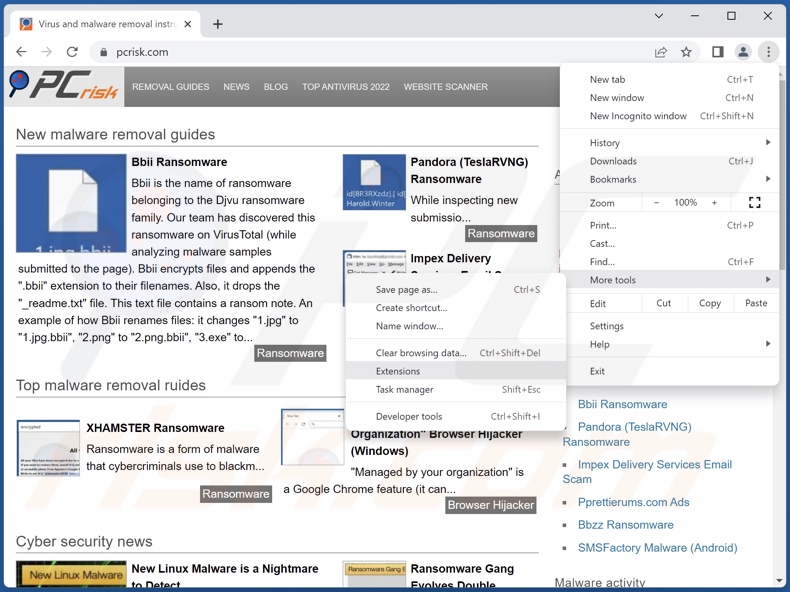
Cliquez sur l'icône du menu Chrome ![]() (dans le coin supérieur droit de Google Chrome), sélectionnez "Plus d'outils" et cliquez sur "Extensions". Localisez tous les modules complémentaires de navigateur suspects récemment installés et supprimez-les.
(dans le coin supérieur droit de Google Chrome), sélectionnez "Plus d'outils" et cliquez sur "Extensions". Localisez tous les modules complémentaires de navigateur suspects récemment installés et supprimez-les.
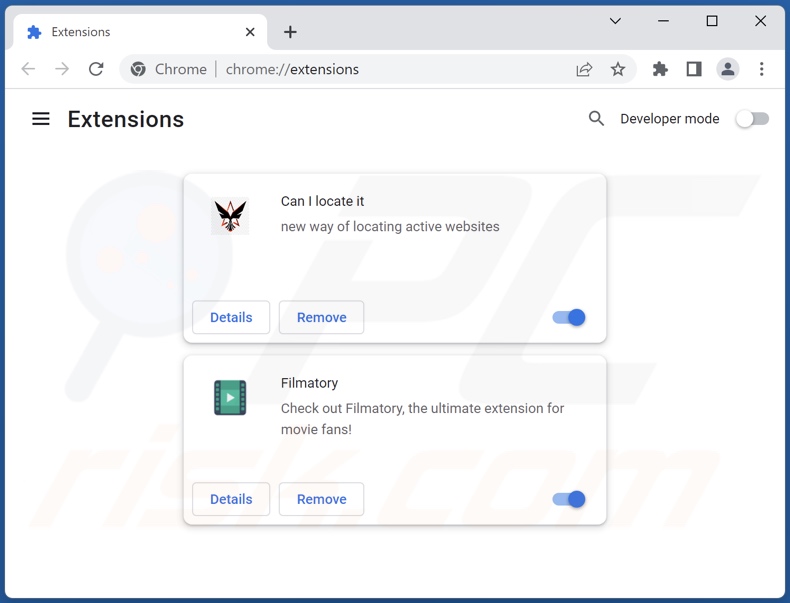
Méthode optionnelle :
Si vous continuez à avoir des problèmes avec le virus diskfresh, restaurez les paramètres de votre navigateur Google Chrome. Cliquer 'icône du menu Chromel ![]() (dans le coin supérieur droit de Google Chrome) et sélectionner Options. Faire défiler vers le bas de l'écran. Cliquer le lien Avancé… .
(dans le coin supérieur droit de Google Chrome) et sélectionner Options. Faire défiler vers le bas de l'écran. Cliquer le lien Avancé… .

Après avoir fait défiler vers le bas de l'écran, cliquer le bouton Restaurer (Restaurer les paramètres à défaut) .

Dans la fenêtre ouverte, confirmer que vous voulez restaurer les paramètres par défaut de Google Chrome e cliquant le bouton Restaurer.

 Supprimez les plugins malveillants de Mozilla Firefox :
Supprimez les plugins malveillants de Mozilla Firefox :
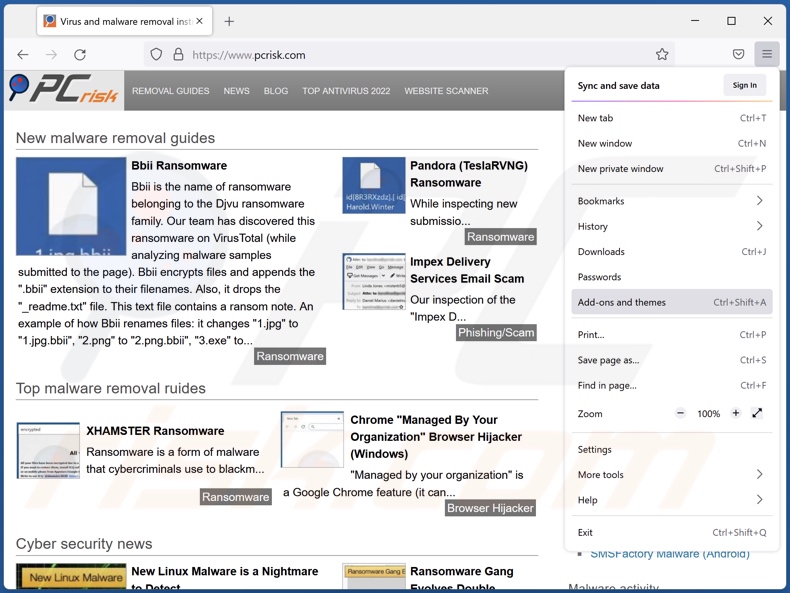
Cliquez sur le menu Firefox ![]() (en haut à droite de la fenêtre principale), sélectionnez "Modules complémentaires". Cliquez sur "Extensions", dans la fenêtre ouverte, supprimez tous les plug-ins de navigateur suspects récemment installés.
(en haut à droite de la fenêtre principale), sélectionnez "Modules complémentaires". Cliquez sur "Extensions", dans la fenêtre ouverte, supprimez tous les plug-ins de navigateur suspects récemment installés.
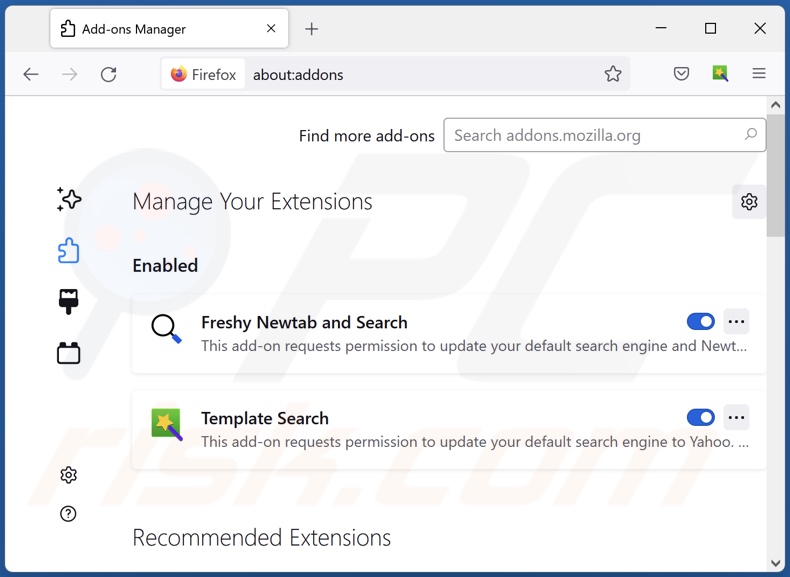
Méthode optionnelle:
Les utilisateurs d'ordinateur qui ont des problèmes avec la suppression des virus diskfresh peuvent restaurer leurs paramètres de Mozilla Firefox.
Ouvrez Mozilla FireFox, dans le haut à gauche dans la fenêtre principale cliquer sur le menu Firefox, ![]() dans le menu ouvert cliquez sur l'icône Ouvrir le menu d'aide,
dans le menu ouvert cliquez sur l'icône Ouvrir le menu d'aide, ![]()
 Sélectionnez Information de Dépannage.
Sélectionnez Information de Dépannage.

Dans la fenêtre ouverte cliquez sur le bouton Restaurer Firefox.

Dans la fenêtre ouverte, confirmez que vous voulez restaurer les paramètres de Mozilla Firefox à défaut en cliquant sur le bouton Restaurer.

 Supprimer les extensions malicieuses de Safari:
Supprimer les extensions malicieuses de Safari:

Assurez-vous que votre navigateur Safari est actif, cliquer le menu Safari, et sélectionner Préférences....

Dans la fenêtre ouverte cliquer Extensions, trouver toutes les extensions suspicieuses récemment installées, sélectionner-les et cliquer Désinstaller.
Méthode optionnelle:
Assurez-vous que votre navigateur Safari est actif et cliquer sur le menu Safari. À partir du menu déroulant sélectionner Supprimer l’historique et les données des sites web...

Dans la fenêtre ouverte sélectionner tout l’historique et cliquer le bouton Supprimer l’historique.

 Supprimer les extensions malveillantes de Microsoft Edge :
Supprimer les extensions malveillantes de Microsoft Edge :

Cliquez sur l'icône du menu Edge ![]() (dans le coin supérieur droit de Microsoft Edge), sélectionnez "Extensions". Repérez tous les modules d'extension de navigateur suspects récemment installés et cliquez sur "Supprimer" sous leur nom.
(dans le coin supérieur droit de Microsoft Edge), sélectionnez "Extensions". Repérez tous les modules d'extension de navigateur suspects récemment installés et cliquez sur "Supprimer" sous leur nom.

Méthode optionnelle :
Si vous continuez à avoir des problèmes avec la suppression de virus diskfresh, réinitialisez les paramètres de votre navigateur Microsoft Edge. Cliquez sur l'icône du menu Edge ![]() (dans le coin supérieur droit de Microsoft Edge) et sélectionnez Paramètres.
(dans le coin supérieur droit de Microsoft Edge) et sélectionnez Paramètres.

Dans le menu ouvert des paramètres, sélectionnez Rétablir les paramètres.

Sélectionnez Rétablir la valeur par défaut de tous les paramètres. Dans la fenêtre ouverte, confirmez que vous souhaitez rétablir les paramètres par défaut de Microsoft Edge en cliquant sur le bouton Réinitialiser.

- Si cela ne vous a pas aidé, suivez ces instructions alternatives qui expliquent comment réinitialiser le navigateur Microsoft Edge.
 Supprimer les extensions malveillantes de Microsoft Edge :
Supprimer les extensions malveillantes de Microsoft Edge :

Cliquez sur l'icône du menu Edge ![]() (dans le coin supérieur droit de Microsoft Edge), sélectionnez "Extensions". Repérez tous les modules d'extension de navigateur suspects récemment installés et cliquez sur "Supprimer" sous leur nom.
(dans le coin supérieur droit de Microsoft Edge), sélectionnez "Extensions". Repérez tous les modules d'extension de navigateur suspects récemment installés et cliquez sur "Supprimer" sous leur nom.

Méthode optionnelle :
Si vous continuez à avoir des problèmes avec la suppression de virus diskfresh, réinitialisez les paramètres de votre navigateur Microsoft Edge. Cliquez sur l'icône du menu Edge ![]() (dans le coin supérieur droit de Microsoft Edge) et sélectionnez Paramètres.
(dans le coin supérieur droit de Microsoft Edge) et sélectionnez Paramètres.

Dans le menu ouvert des paramètres, sélectionnez Rétablir les paramètres.

Sélectionnez Rétablir la valeur par défaut de tous les paramètres. Dans la fenêtre ouverte, confirmez que vous souhaitez rétablir les paramètres par défaut de Microsoft Edge en cliquant sur le bouton Réinitialiser.

- Si cela ne vous a pas aidé, suivez ces instructions alternatives qui expliquent comment réinitialiser le navigateur Microsoft Edge.
Source: https://www.pcrisk.com/removal-guides/24119-diskfresh-malware
Foire Aux Questions (FAQ)
Mon ordinateur est infecté par le maliciel DiskFresh, dois-je formater mon périphérique de stockage pour m'en débarrasser ?
Non, la suppression de DiskFresh ne nécessite pas de formatage.
Quels sont les plus gros problèmes que les maliciels DiskFresh peuvent causer ?
Les menaces posées par un programme malveillant dépendent de ses fonctionnalités et du mode opératoire des cybercriminels. DiskFresh est capable de forcer l'ouverture de divers sites trompeurs et malveillants, dont la visite peut causer de graves problèmes (par exemple, des infections du système, des pertes financières, etc.). De plus, DiskFresh peut avoir des capacités nuisibles supplémentaires.
Quel est le but du maliciel DiskFresh ?
Généralement, les cybercriminels utilisent des maliciels pour générer des revenus. Cependant, ce logiciel peut également être utilisé pour l'amusement des criminels ou pour perturber certains processus (par exemple, des sites Web, des services, des entreprises, etc.). Les attaques de maliciels peuvent même être motivées par des rancunes personnelles ou des raisons politiques/géopolitiques.
Comment le maliciel DiskFresh a-t-il infiltré mon ordinateur ?
Les maliciels prolifèrent principalement via des téléchargements intempestifs (furtifs et trompeurs), des escroqueries en ligne, des spams, des sources de téléchargement non fiables (par exemple, des sites Web non officiels et gratuits, des réseaux de partage Peer-to-Peer, etc.), des outils d'activation de programmes illégaux ("cracking") et de fausses mises à jour. De plus, certains programmes malveillants peuvent se propager via les réseaux locaux et les périphériques de stockage amovibles (par exemple, les disques durs externes, les clés USB, etc.).
Combo Cleaner me protégera-t-il des maliciels ?
Oui, Combo Cleaner est capable de détecter et d'éliminer pratiquement toutes les infections de maliciels connues. Notez que les maliciels haut de gamme se cachent généralement au plus profond des systèmes. Par conséquent, il est indispensable d'effectuer une analyse complète du système.
Partager:

Tomas Meskauskas
Chercheur expert en sécurité, analyste professionnel en logiciels malveillants
Je suis passionné par la sécurité informatique et la technologie. J'ai une expérience de plus de 10 ans dans diverses entreprises liées à la résolution de problèmes techniques informatiques et à la sécurité Internet. Je travaille comme auteur et éditeur pour PCrisk depuis 2010. Suivez-moi sur Twitter et LinkedIn pour rester informé des dernières menaces de sécurité en ligne.
Le portail de sécurité PCrisk est proposé par la société RCS LT.
Des chercheurs en sécurité ont uni leurs forces pour sensibiliser les utilisateurs d'ordinateurs aux dernières menaces en matière de sécurité en ligne. Plus d'informations sur la société RCS LT.
Nos guides de suppression des logiciels malveillants sont gratuits. Cependant, si vous souhaitez nous soutenir, vous pouvez nous envoyer un don.
Faire un donLe portail de sécurité PCrisk est proposé par la société RCS LT.
Des chercheurs en sécurité ont uni leurs forces pour sensibiliser les utilisateurs d'ordinateurs aux dernières menaces en matière de sécurité en ligne. Plus d'informations sur la société RCS LT.
Nos guides de suppression des logiciels malveillants sont gratuits. Cependant, si vous souhaitez nous soutenir, vous pouvez nous envoyer un don.
Faire un don
▼ Montrer la discussion